水墨画,用PS制作中国风水墨画骏马
2024-03-09 09:01作者:下载吧
用PS制作中国风水墨画骏马
效果图:
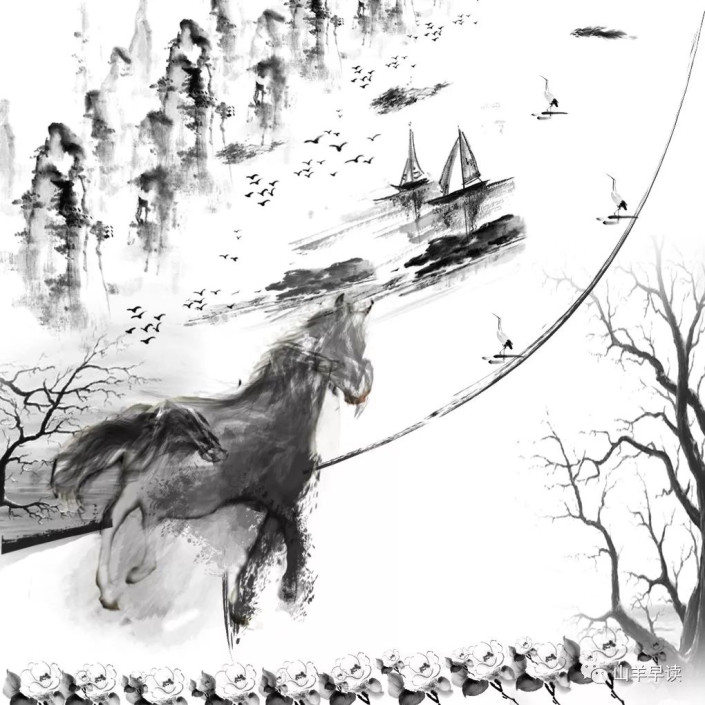 搜索公众号photoshop教程论坛,免费领取自学福利
搜索公众号photoshop教程论坛,免费领取自学福利
我们要先准备好素材,马、水墨画,需要素材的留言。
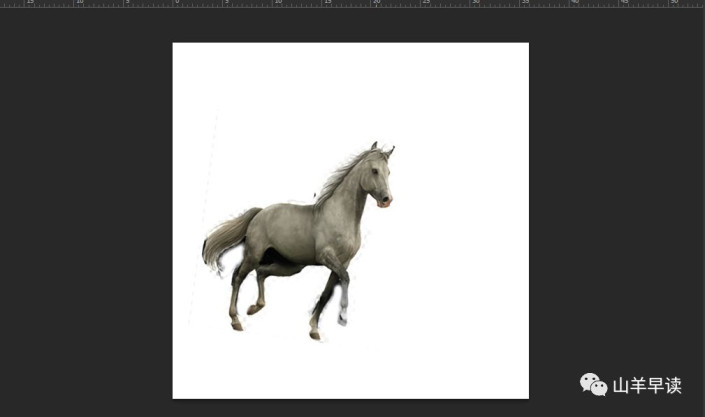
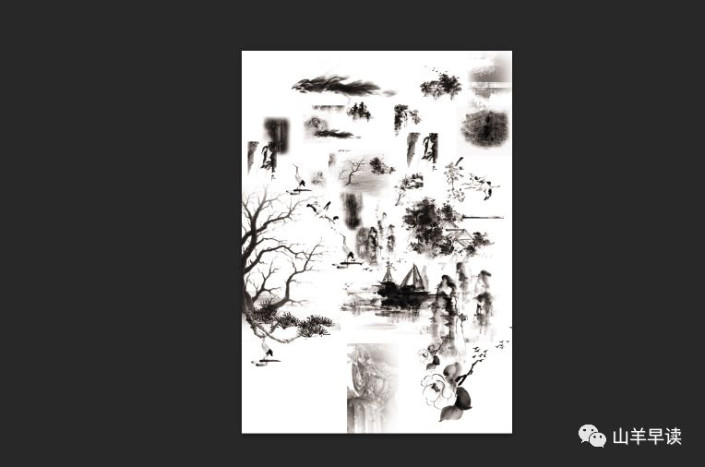
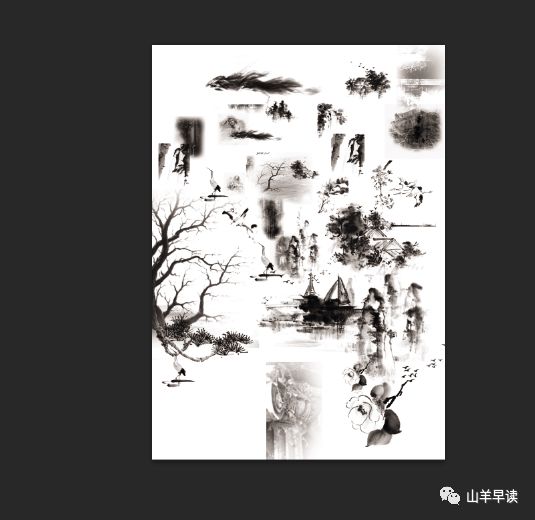
操作步骤:
1.打开马素材图片。
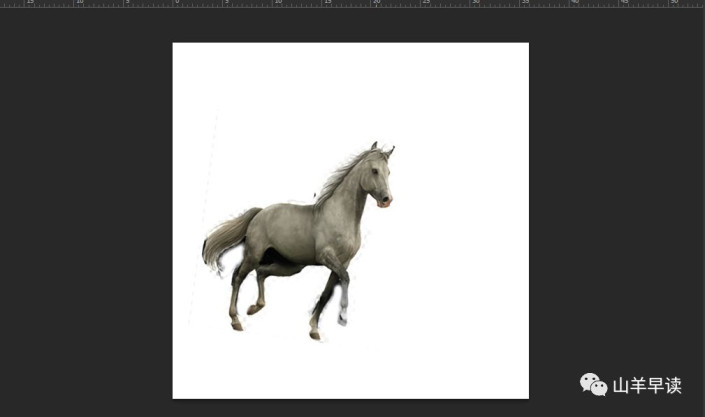
2.放大我们的图片
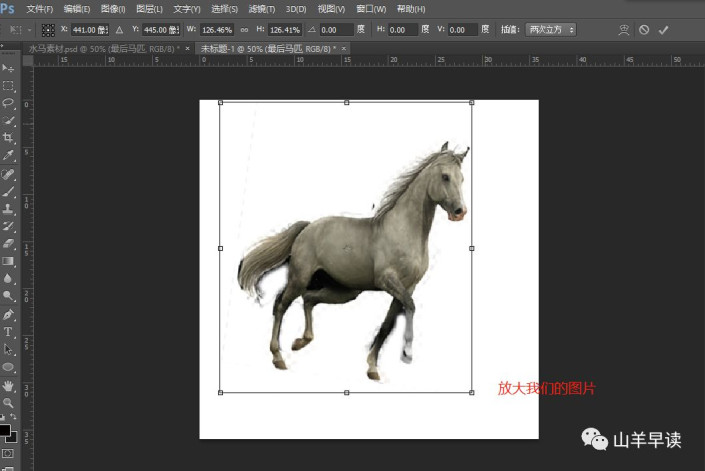
3.用钢笔抠出马头形状。
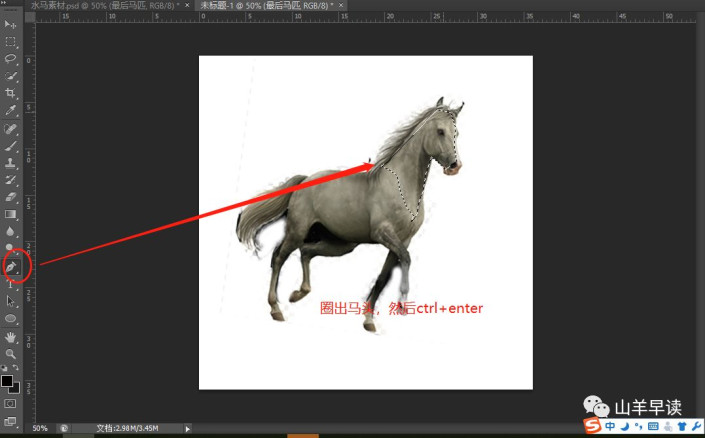
4.复制出图层
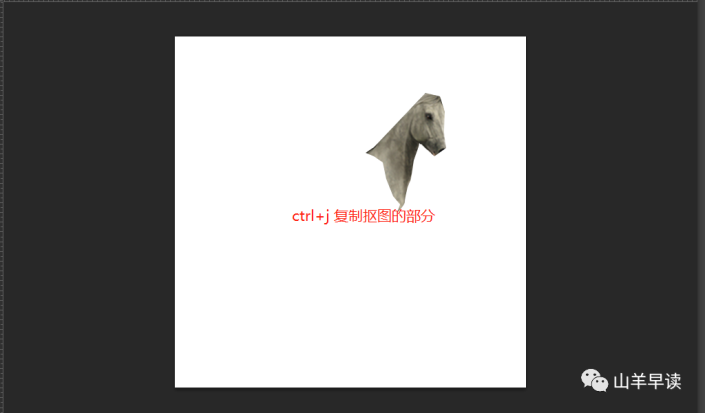
5.创建蒙版
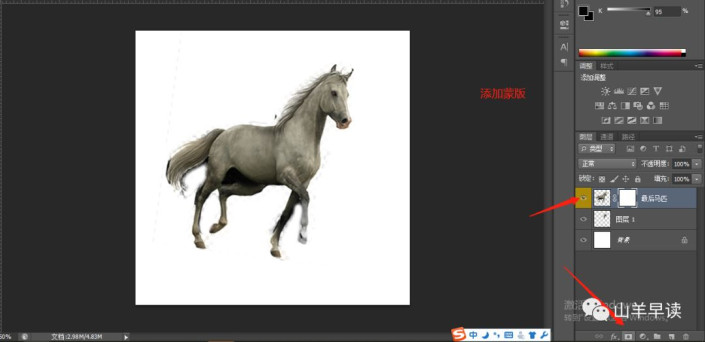
6.用橡皮擦擦除马的身子,剩下轮廓
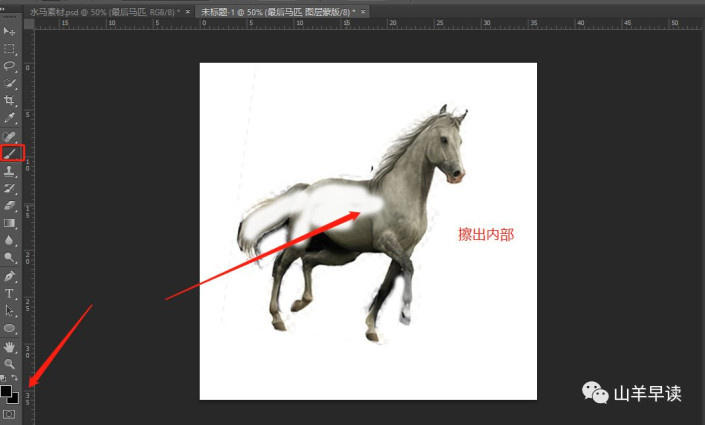
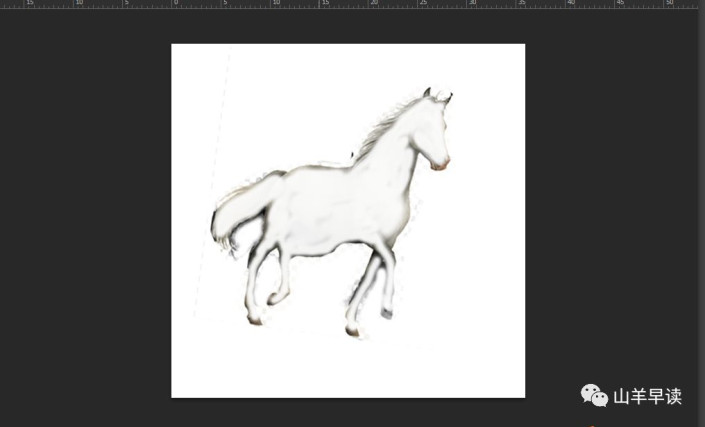
7.将马头的透明度调低,然后擦除多余的
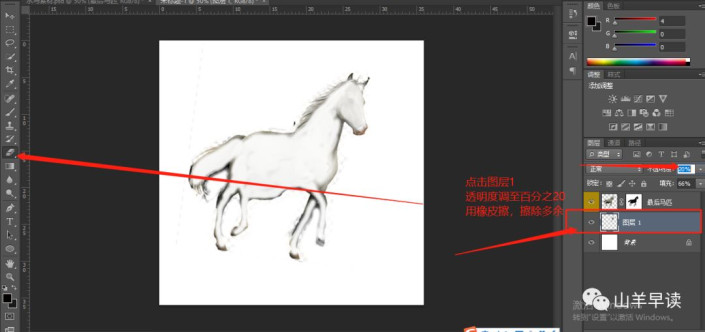
8.打开水墨素材
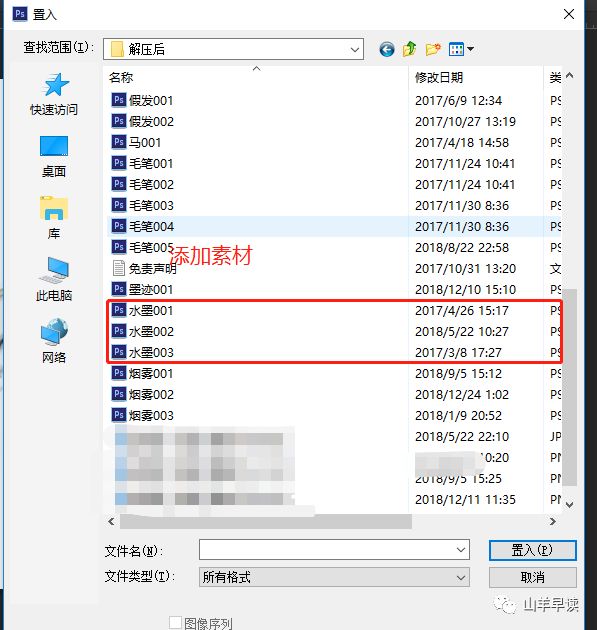
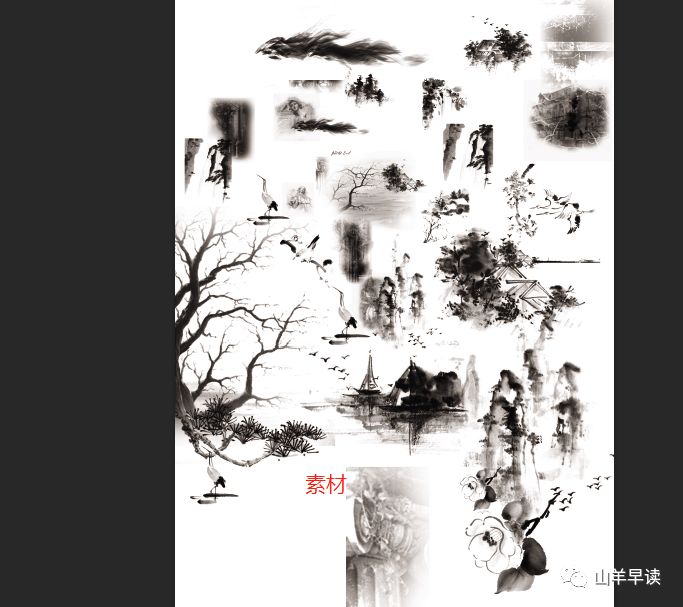
9.将素材调好大小,放在合适位置

10.ctrl+t,鼠标右键选择变化,任意调整位置
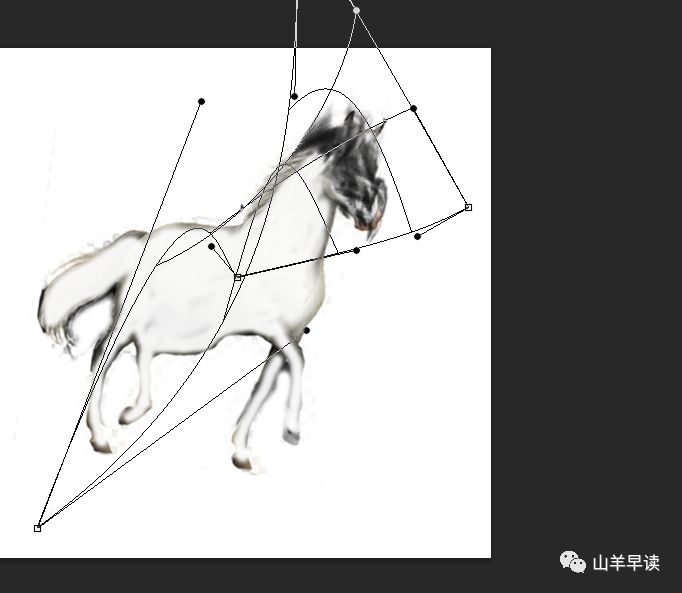
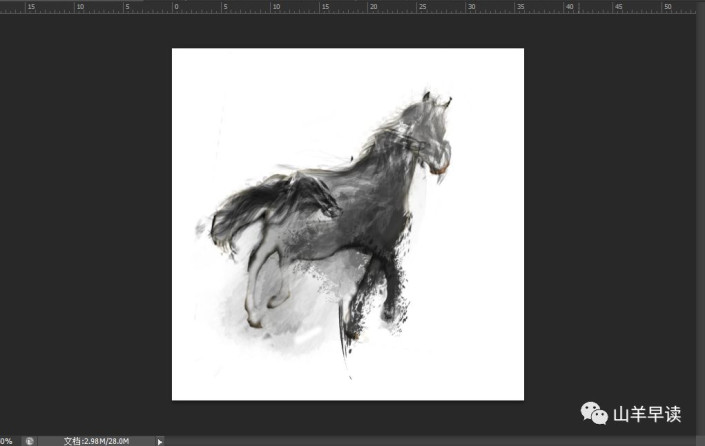
11.到这一步我们若想直接导出图片可以,ctrl+shift+alt+e
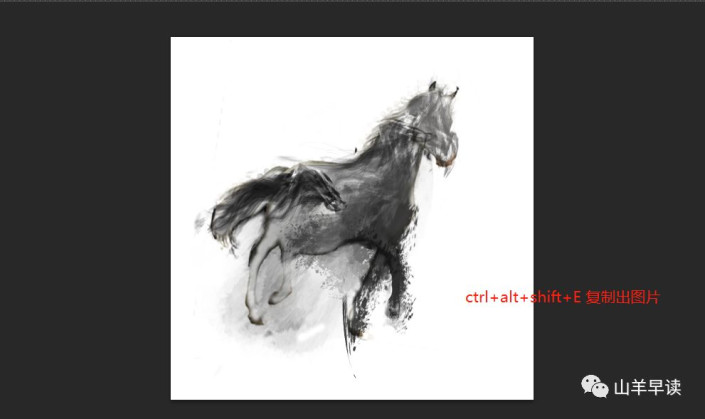
12.把马缩小
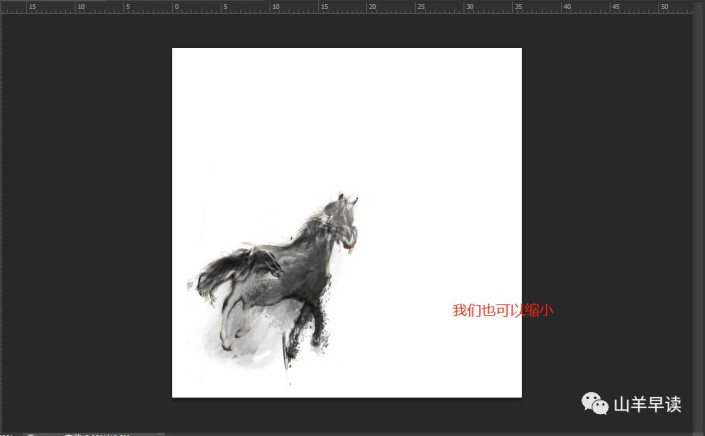
13.插入树的素材
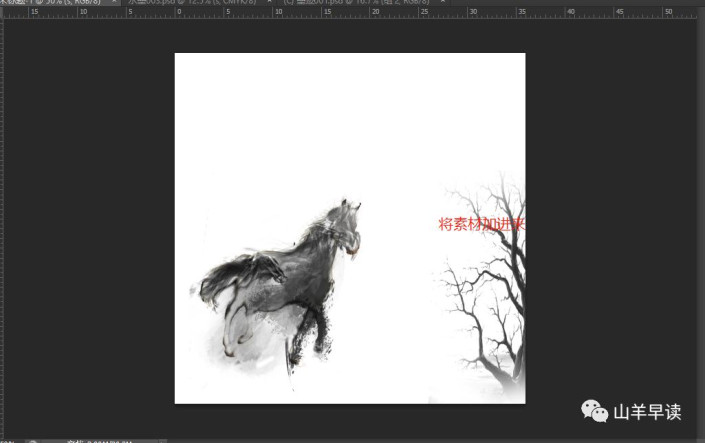
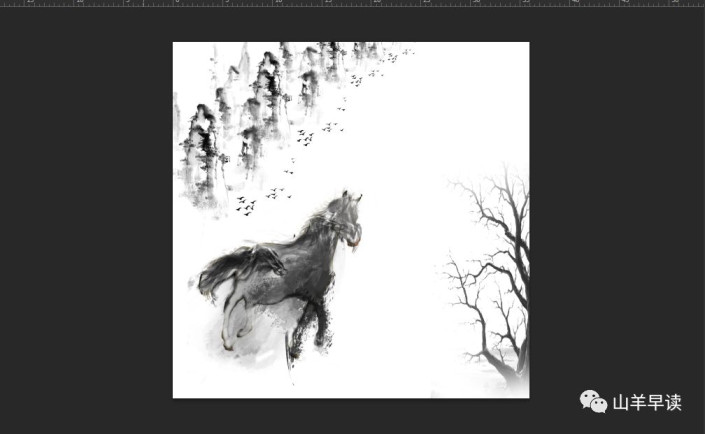
14.完成啦!
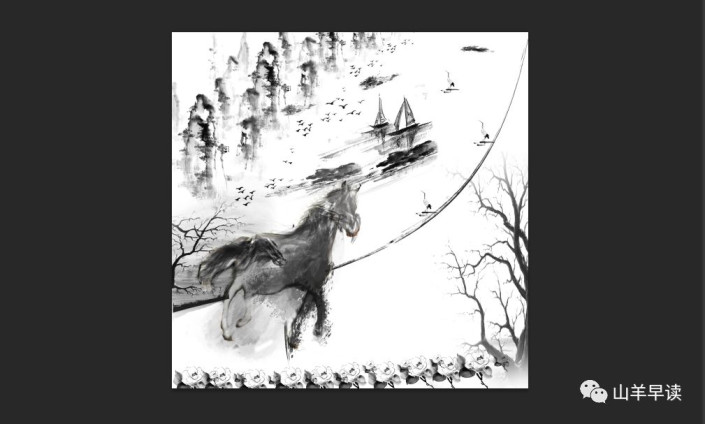
完成:
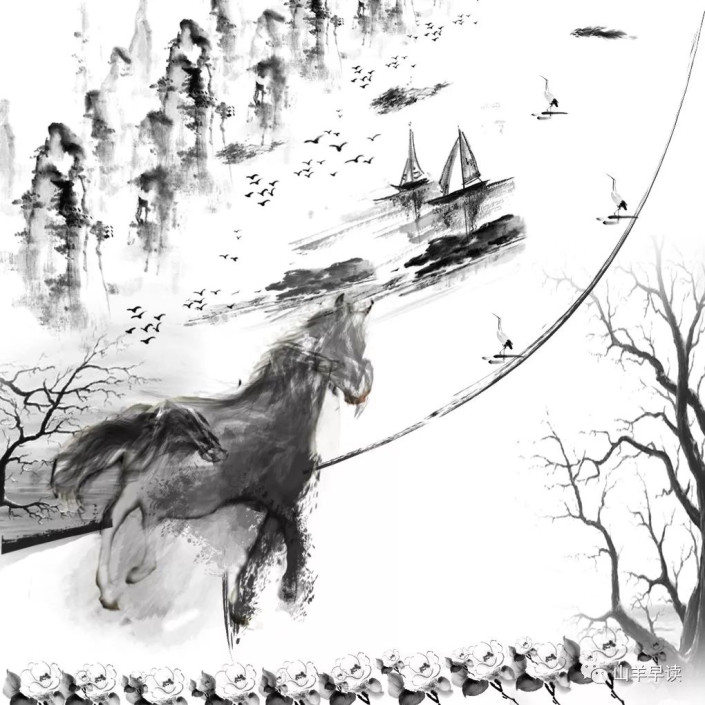 搜索公众号photoshop教程论坛,免费领取自学福利
搜索公众号photoshop教程论坛,免费领取自学福利